수정 – STATUS_SYSTEM_PROCESS_TERMINATED 오류 0xc000021a
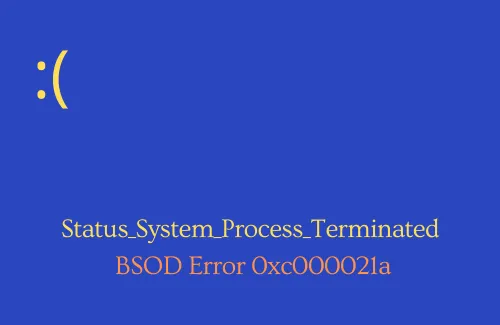
STATUS_SYSTEM_PROCESS_TERMINATED는 오류 코드 0xc000021a가 있는 블루 스크린 유형 문제입니다. 이런 일이 발생하면 로그인 화면을 지나칠 수 없습니다. 이 게시물에서는 이 문제의 원인, 이 오류 코드의 실제 의미 및 Windows 운영 체제에서 오류를 수정하는 방법에 대해 살펴보겠습니다.
오류 0xc000021a는 무엇을 의미합니까?
중지 오류 코드 0xc000021a가 나타나면 오류 메시지를 표시합니다. “PC에 문제가 발생하여 다시 시작해야 합니다. 장치를 다시 시작한 후에도 오류가 지속됩니다.” 문제는 운영 체제가 컴퓨터에서 심각하게 충돌했기 때문에 실제로 PC를 재부팅할 수 없다는 것입니다.
오류 코드 0xc000021a의 원인은 무엇입니까?
결함이 있는 HDD, 악성 코드, 시스템 파일 손상, 오래된 장치 드라이버 및 기타 여러 가지를 포함하여 이 오류가 발생할 수 있는 몇 가지 인스턴스가 있습니다. 대부분의 사용자는 장치에 잘못된 업데이트를 설치한 후 이 버그를 경험합니다. 일부 사용자는 최근에 시스템 파티션 중 하나를 포맷한 후 이 오류가 발생했다고 주장하기도 했습니다.
다음은 Windows 11/10에서 이 중지 오류를 제거하기 위해 시도해야 하는 몇 가지 솔루션입니다.
수정 – STATUS_SYSTEM_PROCESS_TERMINATED 오류 0xc000021a
Windows 10에서 STATUS_SYSTEM_PROCESS_TERMINATED 오류 0xc000021a를 해결하기 위해 각 방법을 자세히 살펴보겠습니다.
1] 모든 주변 장치의 플러그를 뽑습니다.
보조 장치를 사용하면 컴퓨터의 효율성과 기능이 향상된다는 데는 의심의 여지가 없습니다. 그러나 문제가 있는 주변 장치를 컴퓨터에 연결하면 득보다 실이 많을 수 있습니다.
STATUS_SYSTEM_PROCESS_TERMINATED는 보조 장치의 오류로 인해 발생할 수 있는 오류 중 하나입니다.
이 문제를 해결하려면 키보드 및 마우스를 제외한 모든 보조 장치를 분리한 다음 USB 또는 DVD를 사용하여 시스템을 부팅해야 합니다. 주변 장치를 제거한 후 PC를 다시 시작하고 이전에 발생한 중지 오류가 해결되는지 확인합니다.
이 문제를 해결하는 경우 보조 장치를 하나씩 연결하고 그렇게 하는 동안 범인을 식별해야 합니다. 모든 주변 장치를 제거한 후에도 오류가 지속되면 아래의 다음 해결 방법으로 이동하십시오.
안전 모드
오류 0xc000021a는 BSOD 유형이므로 디스플레이 화면에 로그인할 수 없습니다. 로그인 화면을 통과하려면 Windows에서 안전 모드로 부팅 해야 합니다. 클린 부팅 상태로 들어가는 방법은 다음과 같습니다.
- 전원 버튼을 약 10초 동안 길게 누릅니다 . 이렇게 하면 규정된 시간 프레임 후에 Windows OS가 종료됩니다.
- 전원 버튼을 다시 눌러 장치에 로그인하십시오. PC 끄기/켜기를 3회 이상 반복하면 장치가 자동으로 자동 복구 상태가 됩니다.
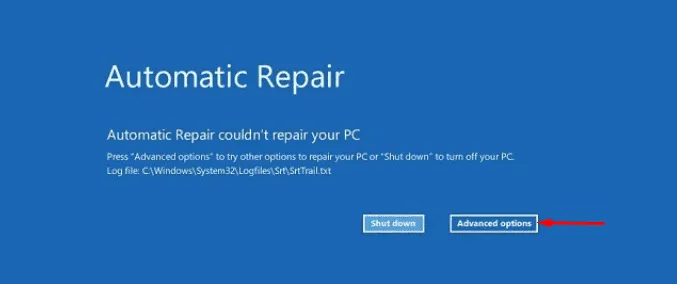
- 시스템이 근본적인 원인을 진단하는 동안 몇 분 동안 기다리십시오.
- 이후에 성공하면 다음 Windows 복구 환경(WinRE)에서 고급 옵션을 선택한 다음 문제 해결을 선택합니다.
- 계속해서 동일한 창의 아래쪽 창에서 시작 설정을 선택한 다음 다시 시작 옵션을 선택합니다.
- 이제 옵션 목록에서 F5를 눌러 PC를 부팅합니다 네트워킹으로 안전 모드 활성화 .
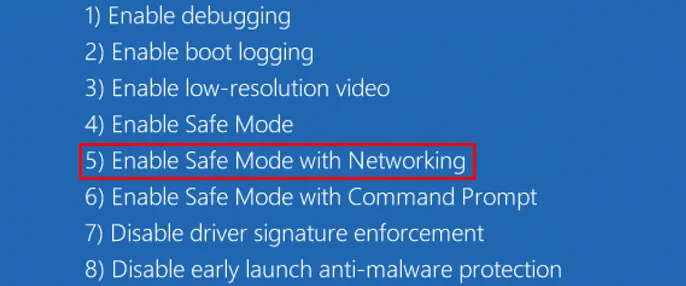
시스템이 자동으로 재부팅됩니다. 다시 시작되면 화면의 문제 해결 가이드에 따라 Windows 11/10의 중지 오류 코드 0xc000021a를 해결하십시오.
2] 시스템 파일 검사기 실행
일반적으로 오래된 시스템 파일은 Windows 10 PC를 방해할 수도 있습니다. 컴퓨터에 대한 맬웨어 공격은 특정 부팅 파일을 감염시킬 수 있으므로 오류 코드 0xc000021a가 나타납니다. SFC 명령은 다음 섹터 오류를 식별하고 문제를 복구하도록 설계되었습니다.
- 일반적인 오류 복구
- 파일 손실 방지
- 맬웨어 여파
- 손상된 파일 수정
- 누락된 파일 바꾸기
- 하드웨어 오류
- 성능 최적화
이 작업을 수행하려면 다음 프로세스를 다루십시오.
- 처음에는 검색을 클릭하고 명령 프롬프트를 입력합니다.
- 첫 번째 옵션을 마우스 오른쪽 버튼으로 클릭한 다음 상황에 맞는 메뉴를 사용하여 관리자 권한으로 실행을 선택합니다.
- UAC 창이 나타나면 예를 눌러 권한을 부여하세요.
- 다음 코드를 입력한 다음 Enter 키를 눌러 명령을 실행합니다.
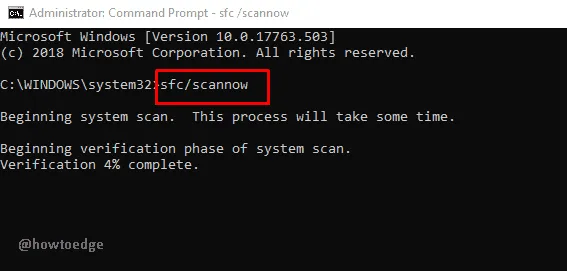
- 이 작업은 손상된 파일을 감지하고 복구하는 데 몇 분이 걸리므로 인내심을 가지고 기다리십시오.
3] Windows 보안을 사용하여 전체 검사 수행
전체 스캔은 STATUS_SYSTEM_PROCESS_TERMINATED BSOD 버그를 극복하는 또 다른 좋은 방법입니다. Windows Defender는 이러한 작업을 쉽게 수행할 수 있는 Microsoft의 내장 도구입니다. PC에서 이 오류 코드를 해결하려면 다음 단계를 따르세요.
- Win과 S를 함께 눌러 Windows 검색을 시작합니다 .
- 텍스트 상자에 Windows Defender를 입력한 다음 상단 결과를 클릭합니다.
- 앱이 표시되면 바이러스 및 위협 보호 로 이동한 다음 검사 옵션으로 이동합니다.
- 이제 Full Scan 라디오 버튼과 ” Scan now “를 차례로 활성화하십시오 .
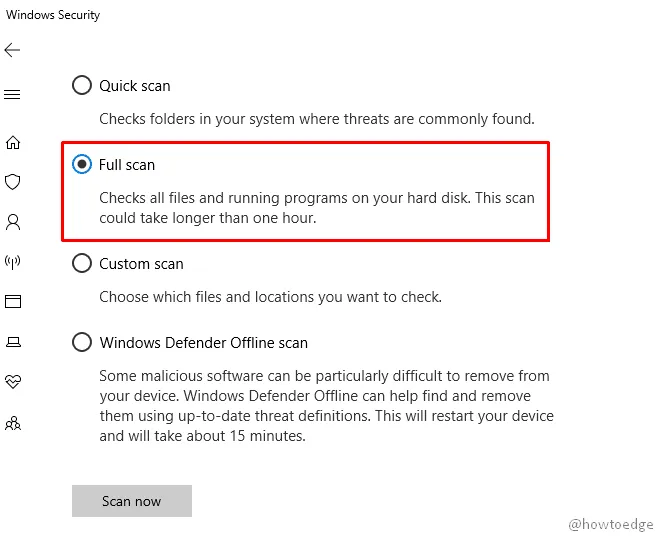
이 문제를 극복하기 위해 모든 악성 파일을 검색하고 PC에서 제거합니다.
4] 디스크 상태 검사기 명령 실행
디스크 성능은 항상 중요하며 시스템의 원활한 실행을 보장합니다. 따라서 시스템 파일 검사기와 달리 DISM 검사는 지정된 디스크 드라이브에서 BSOD 오류 코드 0xc000021a로 이어지는 문제를 식별하는 데 도움이 됩니다. 이를 수행하려면 다음 단계를 따르십시오.
- Window + R 단축키를 함께 눌러 Run 을 실행합니다 .
- 검색창에 cmd를 입력합니다. ” Shift 및 Ctrl ” 키를 함께 누른 상태에서 Enter 키를 눌러 관리자 권한으로 명령 프롬프트를 엽니다.
- UAC에서 프롬프트가 표시되면 예를 눌러 액세스 권한을 부여합니다.
- 그런 다음 다음 코드를 복사하여 깜박이는 커서 근처에 붙여넣습니다.
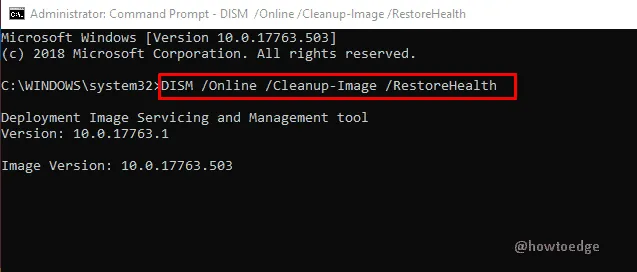
- 스캔 프로세스를 시작하려면 Enter 키를 다시 누르십시오 .
이것은 시간이 많이 걸리는 과정이므로 인내심을 가지십시오. 끝나면 PC를 다시 시작 하고 STATUS_SYSTEM_PROCESS_TERMINATED 문제가 해결되었는지 확인하십시오.
5] BCD 코드 재설정
특정 상황에서 손상된 Windows BCD 코드로 인해 BSOD 0xc000021a 오류가 발생할 수 있습니다. 이 경우 부팅 구성 데이터를 다시 빌드하여 이 설정 버그를 해결하십시오.
STATUS_SYSTEM_PROCESS_TERMINATED 문제는 Blue Screen Crash 유형의 버그이므로 데스크탑 화면에 로그인할 수 없습니다. 이 작업을 수행하려면 명령 프롬프트와 Windows 설치 미디어가 필요합니다.
- 먼저 Windows 설치 미디어(USB 또는 DVD)를 해당 포트에 삽입하고 시스템을 다시 시작합니다 .
- OS가 로드될 때 F10, F11, F12, Esc 및 Del (시스템 모델에 따라 다름)과 같은 기능 키를 눌러 BIOS 설정을 시작합니다.
- 언어, 시간/형식 및 키보드 입력을 선택하고 계속 진행하려면 다음 버튼을 누르십시오.
- 이제 화면 왼쪽 모서리에 있는 컴퓨터 복구 버튼을 클릭합니다.
- 세 가지 연속 옵션 중에서 문제 해결을 선택 하여 고급 옵션을 선택합니다 .
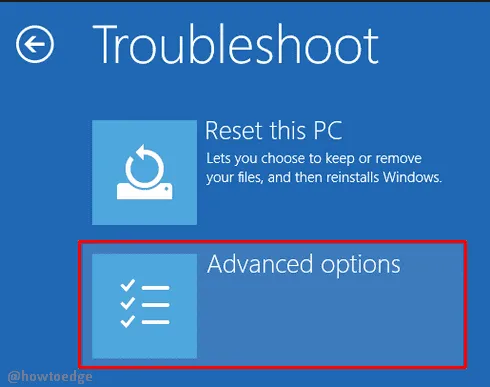
- 계속해서 명령 프롬프트를 선택한 다음 요청하면 자격 증명을 입력하십시오.
- 새 프롬프트에서 다음 코드를 개별적으로 입력하고 각 명령의 끝에서 Enter를 누릅니다.
-
-
-
-
- 이렇게 하면 프로세스가 완료되고 문제가 해결됩니다.
6] HDD 상태 확인
위의 해결 방법은 하드 디스크가 손상되어 더 간단한 작업을 처리할 수 없는 경우에는 작동하지 않습니다. 여전히 0xc000021a 오류가 발생하면 다음의 간단한 단계를 따라 하드웨어에 문제가 있는지 확인해야 합니다.
- Win+E를 눌러 화면에서 파일 탐색기를 시작합니다.
- 페이지가 열리면 결과의 왼쪽 열에서 이 PC 옵션을 클릭합니다.
- 이제 같은 페이지의 해당 페이지로 전환하고 시스템 파티션(C:)을 마우스 오른쪽 버튼으로 클릭합니다 .
- 상황에 맞는 메뉴에서 속성 옵션을 선택합니다. 그런 다음 도구 탭으로 이동합니다.
- 오류 검사 섹션 에서 확인 버튼을 클릭합니다 .
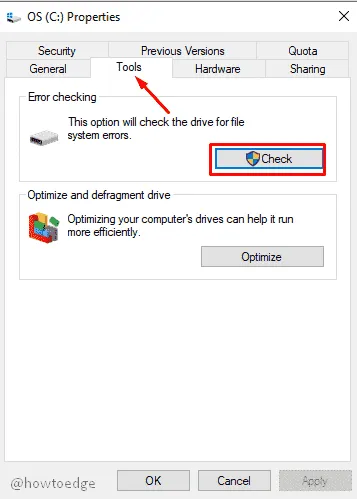
스캔 프로세스를 완료하는 데 몇 분이 걸리므로 여기에서 완료될 때까지 기다려야 합니다.
이때 해당 HDD에 이상이 발견되면 가능한 한 빨리 교체해야 합니다.
7] 드라이버 서명 시행 비활성화
안전 모드에서 부팅하는 것이 복구 옵션으로 작동할 수 있지만 Windows 10의 특정 문제를 해결하려면 다른 부팅 요소도 변경해야 합니다. 이러한 요소 중 하나는 드라이버 서명 적용을 비활성화하는 것입니다. 이것은 Windows 디지털 서명을 포함하지 않는 드라이버를 차단하는 보안 도구입니다.
특정 시나리오에서는 서명되지 않은 몇 가지 드라이버를 다른 용도로 사용할 수 있습니다. 이 경우 따라야 할 단계는 다음과 같습니다.
- 우선, Windows 아이콘을 클릭하고 전원 옵션을 선택합니다.
- Shift 키를 누른 상태에서 다시 시작 옵션을 선택합니다. 그런 다음 Enter 키를 눌러 복구 도구를 시작하십시오.
- 세 개의 연속 도구에서 문제 해결과 고급 옵션을 차례로 선택합니다 .
- 이제 사용 가능한 옵션 목록에서 시작 설정을 클릭하고 다시 시작 버튼을 다시 선택하십시오.
- 그런 다음 F7 기능 키를 눌러 드라이버 서명 적용 비활성화를 선택합니다.
- 마지막으로 OS 설치 미디어를 삽입하고 변경 사항을 확인합니다.
8] ISO 이미지를 사용하여 PC 업그레이드
종종 STATUS_SYSTEM_PROCESS_TERMINATED 문제는 이전 버전의 Windows에서 발생합니다. 이것이 명백한 원인인 경우 이 부팅 오류 0xc000021a를 극복할 수 있도록 시스템을 업그레이드해야 합니다. Windows는 데이터 손실 없이 이를 수정할 수 있는 몇 가지 선택 사항을 제공합니다. 여기에서는 Media Creation Tool을 사용하여 현재 OS를 업데이트하는 간단한 단계를 설명했습니다.
- 먼저 공식 웹 사이트를 방문하여 Media Creation Tool을 다운로드합니다 .
- 다음 창에서 저장 버튼을 누릅니다.
- 다운로드가 완료되면 다음 버튼을 사용하여 동일하게 설치합니다.
- 이제 동의 버튼을 눌러 라이선스 조건에 동의합니다.
- 그런 다음 이 PC 업그레이드 확인란을 선택합니다.
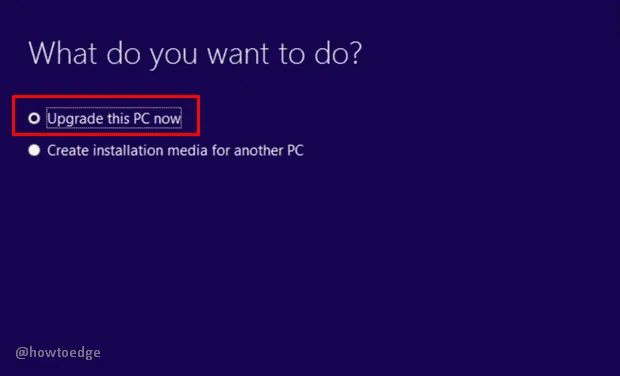
그러면 Windows 다운로드가 시작됩니다. 완료되면 Windows가 자동으로 최신 버전으로 업그레이드됩니다.
9] 정품 Windows를 통해 부팅 가능한 플래시 드라이브 만들기
위의 방법이 효과가 없다면 마지막으로 원본 파일을 사용하여 Windows 10을 다시 설치해야 합니다. 이 과정에서 먼저 가지고 있는 파일의 Genuity를 확인해야 합니다. 시스템 파일이 어떻게든 손상된 경우 부팅 가능한 파일을 다시 만드십시오. 부팅은 DVD 또는 USB 썸 드라이브를 사용하여 수행할 수 있습니다. 진행 방법을 모르는 경우 전체 프로세스는 다음과 같습니다.
- USB 드라이브를 해당 포트에 먼저 삽입합니다. 사용 중인 Pendrive에는 최소 4GB의 빈 공간이 있어야 합니다.
- Microsoft 사이트를 방문하여 Media Creation Tool을 다운로드하고 이 파일을 USB 드라이브에 저장합니다.
- 다운로드가 완료되면 이 파일을 실행하고 동의 버튼을 클릭하여 라이선스 조건을 허용합니다.
- 이제 다른 PC용 설치 미디어(USB 플래시 드라이브, DVD 또는 ISO 파일) 만들기 확인란을 선택합니다.
- 다음 화면에서 원하는 언어, 아키텍처 및 버전을 선택하고 다음 버튼을 클릭하여 계속 진행합니다.
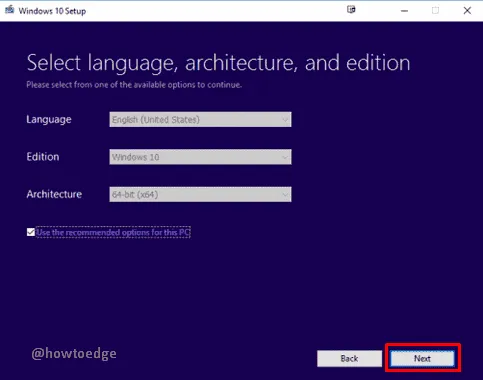
- USB 플래시 드라이브 또는 ISO 라디오 버튼을 선택하고 다음 옵션을 다시 누르십시오.
- Windows 10 OS가 장치에 완전히 설치될 때까지 화면의 지시를 따릅니다. 마지막으로 시스템을 재부팅합니다.
이 방법이 실제로 컴퓨터에서 STATUS_SYSTEM_PROCESS_TERMINATED BSOD 오류 0xc000021a를 수정하는 데 도움이 되기를 바랍니다.


답글 남기기